高畫質、免費無限儲存空間!Google 相簿上傳備份工具(Google Photos Backup)
2020/11/12 更新:Google 更新了使用限制,原本「高畫質無限儲存空間」的福利即將在 2021/6/1 到期,之後再上傳高畫質圖檔的話,也會佔用自己的儲存空間,不再免費了。
雖然很久之前 Google 早就把整合進 Google+ 的網路相簿服務再拉出來變成獨立的 Google 相簿服務 Google Photos,不過一直沒花時間試用。
直到最近,為了把100多GB的照片備份到網路上,,
尤其現在是「快門按不用錢」的時代,拍照的數量比以前多好幾倍,但看照片的時間比起以前相對少很多。如果你不希望拍了一堆照片就藏進層層資料夾中的無底深淵,「小幫手」的各種回顧與彙整功能就相當有幫助。
其實 Google Photos 對我來說最大的優勢就是免費、不限容量的照片儲存方案,目前照片上傳與儲存的方式分為「高畫質 (有損壓縮,無限的免費儲存空間)」與「原始大小 (不壓縮,會佔用儲存空間不夠需付費)」兩種,但以「高畫質」的儲存方式來說,雖然是有損壓縮,但對一般人的日常瀏覽與分享、加工..等用途,幾乎看不出有啥不同。
以我的處理方式來說,真正重要、好的照片會找時間把它整理一下、洗出來,做一個實體備份。其他的就讓它全部堆在外接硬碟裡,然後再以「高畫質」的方式全部備份一份到 Google Photos 裡面去。避免哪天硬碟壞了,至少還能找回備份檔來。
不管是硬體還是線上服務,總是會有壞掉或收攤的一天。且不管是硬碟壞掉或中了勒索病毒,只要有備份,就不用擔心了!
▇ 軟體小檔案 ▇ (錯誤、版本更新回報)
- 軟體名稱:Google Photos Backup
- 軟體版本:1.1.2.13
- 軟體語言:繁體中文、英文…等多國語言版
- 軟體性質:免費軟體
- 檔案大小:2.53 MB
- 系統支援:Windows, Mac OS X, Android, iPhone, iPad
- 官方網站:https://photos.google.com/
- 軟體下載:按這裡
Google Photos 備份、上傳工具
第1步 安裝好 Google Photos Backup 軟體後,會跳出一個簡單的說明並要我們輸入 Google 帳號密碼來登入,請按「繼續」。
第2步 接著請在「選擇備份來源」方框中勾選你要備份、同步上傳的資料夾, 如果有其他資料夾的照片也要備份的話請按「新增…」按鈕手動選取。
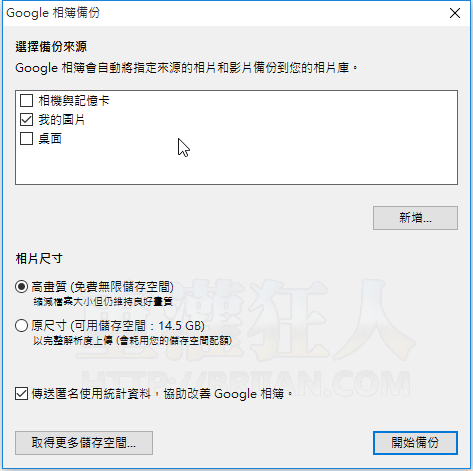
第3步 接著可以看到桌面右下角有個 Google Photos 圖示,點一下圖示即可看到目前備份進度或瀏覽已上傳的照片..等內容。
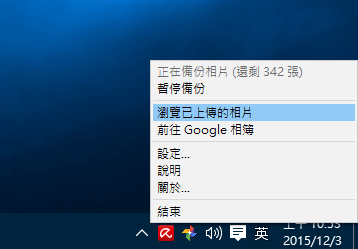
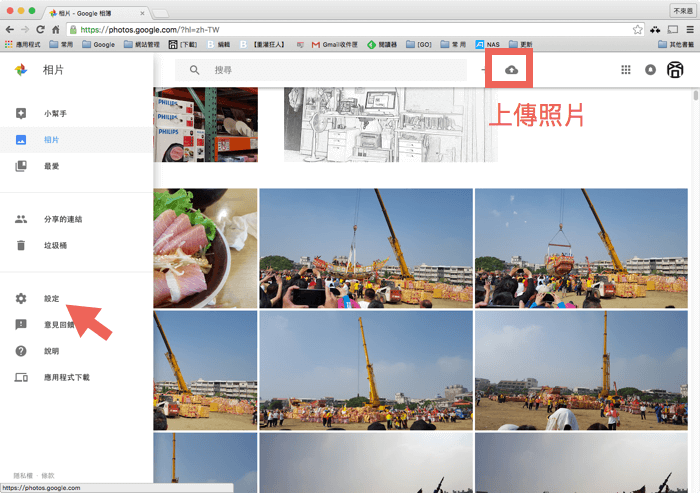
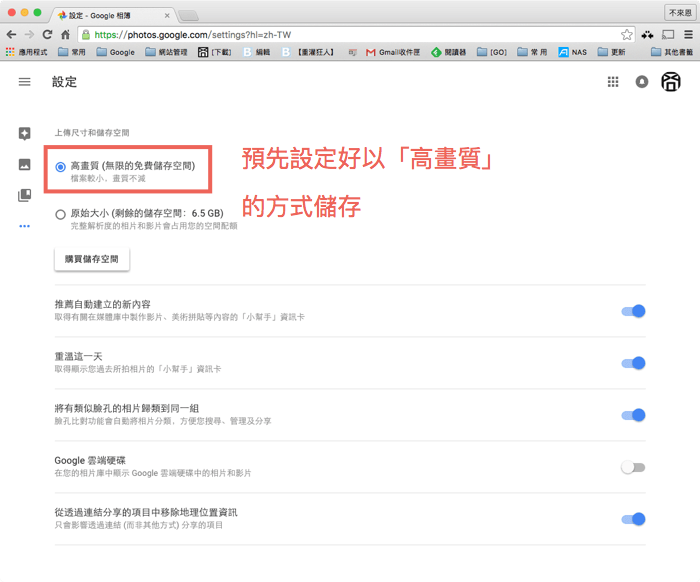
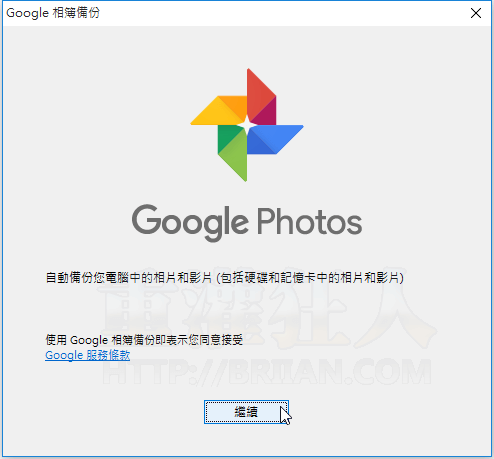
請問使用Google相簿,相簿間、相簿裡的照片似乎沒有辦法按照標題或建立時間排序?
Cathy